Importfilter
Diese Anleitung beschreibt, wie Sie aus Umsätze aus anderen Anwendungen einlesen können. Für einige Softwareprogramme oder Banken sind in moneyplex bereits Importfilter durch. vorhanden. Es können aber auch eigene Importfilter definiert werden. (Kontaktieren Sie unseren Support, wenn Sie dazu Hilfe benötigen).
Inhaltsverzeichnis
Export von Umsätzen
Zunächst exportieren Sie die Umsätze aus der anderen Anwendung in einem allgemeinen Format z.b. TXT oder CSV.
(Beispiel für den Umsatzexport des Online-Banking der Targobank. Erstellen Sie eine Importdatei mit folgenden Einstellungen.)
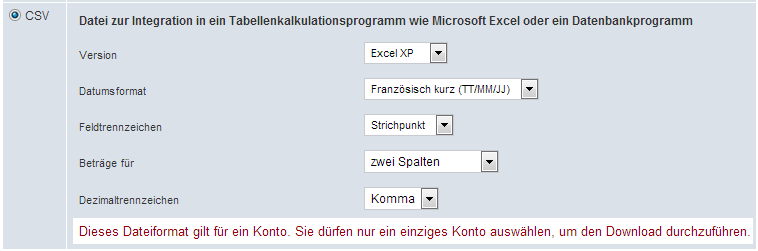
Dateiformate
moneyplex kann folgende Dateiformate einlesen MT940, CSV, TXT, QIF, XML.
Für verschiedene Anwendungen sind bereits Filter vorhanden:
| Anwendung | Format |
|---|---|
| Profi cash | MT940-Format |
| GENOlite | MT940-Format |
| HypoVereinsbank Direct Banking | CSV-Format |
| Targobank-Online-Banking | CSV-Format |
| T-Online Banking | CSV-Format |
| VR-NetWorld | CSV-Format |
| WISO Mein Geld | QIF-Format |
| Microsoft Money | QIF-Format |
| Quicken | QIF-Format |
| Star Finanz StarMoney | TXT-Format |
| XCOM eFix | TXT-Format |
| SFirm | TXT-Format |
Import in moneyplex
Rufen Sie in moneyplex das Konto auf, in das Sie die Umsätze importieren möchten. Wählen Sie im Menü „Kontoauszüge“. Selektieren Sie oben links über den Kontoselektor das entsprechende Konto.
Klicken Sie mit der rechten Maustaste in den Buchungsbereich und wählen Sie im Kontextmenü „Importieren“.
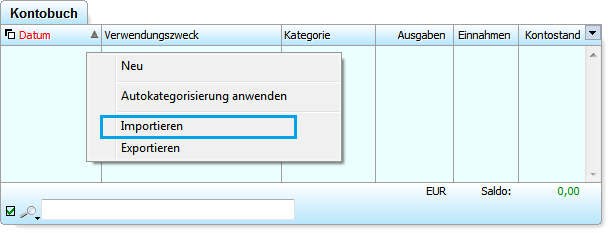
Wählen Sie das vorliegende Datenformat. Betätigen Sie den Schalter „Weiter„ und wählen die entsprechende Datei aus.
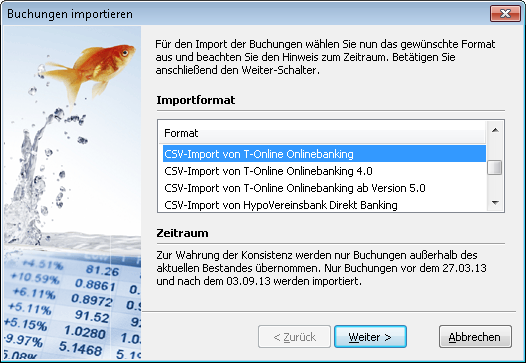
Filter definieren
Sie können einen eigenen Filter definieren. Dazu erstellen Sie eine Textdatei mit dem Dateinamen format.ini und speichern diese im Datenverzeichnis mdaten von moneyplex. Hinweis für macOS: Der Ordner mdaten befindet sich im Library-Ordner.
Sie können sich an der Vorlage orientieren. Diese finden Sie im Unterverzeichnis system. Die Datei heisst format-org.ini. Am Ende der Datei befindet sich eine allgemeine Vorlage
[Beispiel: Alle moeglichen Einstellungen],
welche Sie herauskopieren und für Ihre Datei anpassen können. Beachten Sie bitte, dass in Ihrer defcsv.ini bzw. format.ini die erste Zeile leer sein muss. Hinweis für macOS: Um den system Ordner zu finden, öffnen Sie bitte ein Finder-Fenster
und drücken Sie die Tastenkombination CMD-"linke-Umschalttaste"-G auf der Tastatur. Kopieren Sie nun das Verzeichnis /Programme/moneyplex/Contents/MacOS in das Eingabefeld.
Importdatei
Um einen Filter zu erstellen, betrachten Sie zunächst die zu importierende Datei mit einem Texteditor. Im Beispiel öffnen wir eine CSV-Datei, welche aus VR-NetWorld exportiert wurde.
Kontoname;Kontonummer;Bankleitzahl;Datum;Valuta;Zahlungspflichtiger/-empfänger;ZP/ZE Konto/IBAN;ZP/ZE Bankleitzahl/BIC;Verwendungszweck;Kategorie;Betrag;Währung 123456_Kontokorrent;123456;10020000;02.05.2013;02.05.2013;Hans Muster;5678901234;12345678;Lastschrift;Miete;-0,13;EUR 123456_Kontokorrent;123456;10020000;08.05.2013;08.05.2013;Hans Muster;1234567890;12345678;Einzug;Hausgeld;-0,01;EUR 123456_Kontokorrent;123456;10020000;02.05.2013;02.05.2013;Hans Muster;1234567890;12345678;Sepa-ueberweisung;Sparrate;0,01;EUR 123456_Kontokorrent;123456;10020000;21.05.2013;20.05.2013;Hans Muster;DE12345678901234567890;ABCDEFGHXXX;Sepa-ueberweisung;Lohn;0,01;EUR 123456_Kontokorrent;123456;10020000;21.05.2013;20.05.2013;Hans Muster;DE12345678901234567890;ABCDEFGHXXX;Sepa-ueberweisung;Auto;0,01;EUR 123456_Kontokorrent;123456;10020000;21.05.2013;20.05.2013;Hans Muster;DE12345678901234567890;ABCDEFGHXXX;Sepa-ueberweisung;Heim;0,01;EUR
Hier beinhaltet die erste Zeile die Feldbezeichnungen (Spaltenüberschriften). Als Trennzeichen wird ein Strichpunkt verwendet.
Zielfelder
Für den Import müssen die Feldbezeichnungen aus der Importdatei den Zielfeldern in moneyplex zugeordnet werden. moneyplex hält folgende Zielfelder bereit.
| Bezeichnung | Hinweise |
|---|---|
| Iban | IBAN oder Kontonummer (Muss-Feld) |
| Bic | BIC oder Bankleitzahl (Muss-Feld) |
| Zweck | Alle Angaben, die in den Verwendungszweck übernommen werden sollen. |
| Datum | Buchungsdatum (Muss-Feld) |
| Valuta | Valutadatum (Optional) |
| Name | Empfängername (Optional) |
| Betrag | Buchungsbetrag (Muss-Feld)
Im Falle dass in der Quell-Datei die Beträge Soll- und Haben getrennt sind, muss zuerst Haben, dann der Soll-Betrag mit Strichpunkt getrennt zugewiesen werden. Z.B. |
| Waehrung | Währung (Optional, wird defaultmäßig als Euro eingelesen) |
| Hauptkategorie | (Optional) |
| Unterkategorie | (Optional) |
Feldzuordnung
In der Filterdefinition muss jedem Zielfeld von moneyplex ein Feld aus der Importdatei zugeordnet werden. Dazu wird hinter dem jeweiligen Zielfeld nach dem = die Feldbezeichnung aus der Importdatei eingetragen.
Es können einem Zielfeld auch mehrere Felder aus der Importdatei zugewiesen werden. Dazu werden die Feldbezeichnungen mit einem Strichpunkt hintereinander aufgeführt.
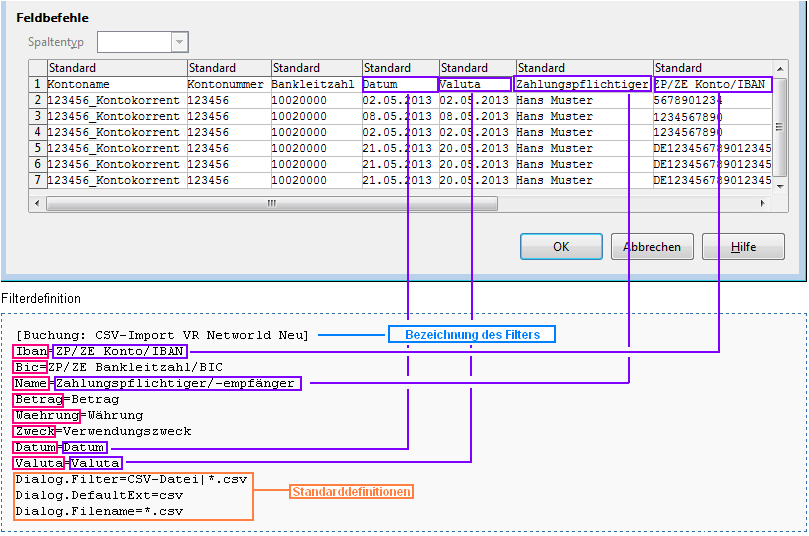
Filterdefinition
Der fertige Filter sieht dann wie folgt aus.
[Buchung: CSV-Import VR Networld Neu] Iban=ZP/ZE Konto/IBAN Bic=ZP/ZE Bankleitzahl/BIC Name=Zahlungspflichtiger/-empfänger Betrag=Betrag Waehrung=Währung Zweck=Verwendungszweck Datum=Datum Valuta=Valuta Dialog.Filter=CSV-Datei|*.csv Dialog.DefaultExt=csv Dialog.Filename=*.csv
Filterbezeichnung
Die Filterbezeichnung für Umsätze muss mit [Buchung: beginnen. Die Filterbezeichnung für Adressen muss mit [Adresse: beginnen.
[Buchung: Filterbezeichnung ]
[Adresse: Filterbezeichnung ]
Ein Filter, der zusätzlich zum Export dienen soll (nur in der Business Version verfügbar) muss noch ergänzt werden um "-Export".
[Buchung-Export: Filterbezeichnung ].
Importdatei ohne Spaltenüberschriften
In manchen Fällen enthält die Importdatei keine Feldbezeichnungen (Spaltenüberschriften) in der ersten Zeile. Dafür gibt es die Variable Extra.Header, mit der sich die Spaltenüberschriften definieren lassen.
Als Beispiel dient uns eine exportierte CSV-Datei der Targobank, welche mit den Einstellungen erzeugt wurde, die Sie im Bild am Anfang dieser Anleitung sehen können.
Die Namen der Zielfelder werden nach dem Code Extra.Header= in der Reihenfolge notiert, wie sie in der exportierten Datei enthalten sind. Dabei ist zu beachten, dass auch leere Felder aufgezählt werden müssen.

In dieser Importdatei wird als Trennzeichen (Seperator) ein Komma verwendet. Dies wird mit der Variablen Extra.Separator=, definiert.
Der fertige Filter für die CSV-Datei der Targobank sieht dann folgendermaßen aus.
[Buchung: CSV-Import Targobank] Extra.Header=Datum;Zweck;Betrag;;;Iban;Bic Format.DecimalSeparator=, Format.ThousandSeparator=. Ignore.LeadingRows=0 Ignore.TrailingRows=0 Extra.Separator=, Default.Waehrung=EUR Dialog.Filter=CSV-Datei|*.csv Dialog.DefaultExt=csv Dialog.Filename=*.csv
Variablen
Mit den folgenden Variablen kann der Filter angepasst werden.
| Bezeichnung | Hinweise |
|---|---|
| Format.DecimalSeparator | Hiermit kann das Dezimaltrennzeichen angegeben werden. Default ist ein Komma. |
| Format.ThousandSeparator | Hiermit kann das Tausendertrennzeichen angegeben werden. Default ist ein Punkt. |
| Ignore.LeadingRows | Wenn in der Importdatei vor der eigentlichen Tabelle ggf. andere Angaben aufgeführt sind, die ignoriert werden sollen, kann hiermit festgelegt werden, wie viele Zeilen vor der Tabelle ignoriert werden sollen. |
| Ignore.TrailingRows | Wenn in der Importdatei nach der eigentlichen Tabelle ggf. andere Angaben aufgeführt sind, die ignoriert werden sollen, kann hiermit festgelegt werden, wie viele Zeilen nach der Tabelle ignoriert werden sollen. |
| Extra.Separator | Hiermit kann das Feldtrennzeichen festgelegt werden. Default ist ein Strichpunkt. Mit Extra.Separator=\t wird Tabulator definiert.
|
| Default.Waehrung | Hiermit kann eine andere Währung festgelegt werden. Default ist EUR (für Euro). |
| Dialog.Filter
Dialog.DefaultExt Dialog.Filename |
Hiermit kann für den Dateidialog festgelegt werden, nach welchen Dateitypen gefiltert werden soll. |
| Format.DateOrder | Hiermit kann das Datumsformat angepasst werden. Entscheidend ist die richtige Position der jeweiligen Sequenz T(Tag), M(Monat), J(Jahr).
|
| Format.DateOrderValuta | Hiermit kann das Datumsformat des Valutadatums angepasst werden. Entscheidend ist die richtige Position der jeweiligen Sequenz T(Tag), M(Monat), J(Jahr).
|
Sonderfälle
In manchen Ausnahmefällen sind die Vorzeichen der Buchungen vertauscht. In diesem Fall kann man das Vorzeichen tauschen lassen, indem man ein leeres Feld bzw. eine leere Spalte einlesen lässt, falls solch eine existiert. Der Import liest dann zuerst das leere Feld, geht davon aus, dass es sich um den Soll-Betrag (oder Haben-Betrag) handelt. liest dann den nächsten mit umgekehrtem Vorzeichen ein.
Beispiel:
Betrag=Leeres_Feld;Betragsfeld_in_CSV_Datei
Hinweise
Beachten Sie auch die Anleitung zu